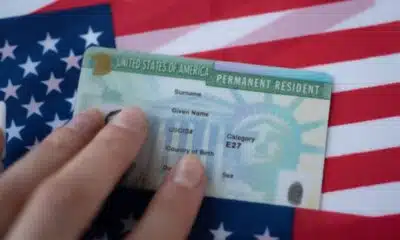Tecnologia
VoiceOver no Iphone: saiba como ativar e desativar o recurso em poucos passos

O VoiceOver, recurso que converte texto em fala no iPhone, está incluso entre as opções de acessibilidade do aparelho e é voltado para pessoas com deficiência visual.
A função possibilita o controle do dispositivo a partir de gestos na tela e, por isso, facilita a experiência de qualquer usuário, com base nas informações em áudio.
Quando o recurso está ativado, todo o controle do celular por toque muda rapidamente. Por isso, tão importante quanto saber utilizá-lo é também saber desativá-lo. Vamos mostrar tudo isso, nas linhas abaixo. Acompanhe!
Como ativar o VoiceOver
Existem diferentes formas de ativar o VoiceOver. Essa ação é possível a partir da Siri, dos atalhos de acessibilidade e pela tela de Ajustes. Veja cada um desses casos, abaixo:
Siri
– Diga “Ei, Siri” para abrir a assistente;
– Diga o comando “Ativar o VoiceOver”.
Atalho de acessibilidade
– Abra o app Ajustes;
– Selecione “Acessibilidade”;
– Toque em “Atalho de Acessibilidade”;
– Ative a opção do VoiceOver;
– Com a função ativa, pressione três vezes o botão lateral do iPhone ou o botão Home (nos aparelhos compatíveis) e ligue o VoiceOver.
Nesse caso, vale destacar que o iOS disponibiliza uma sala de treino quando você usa o VoiceOver pelas configurações de acessibilidade. Trata-se de um espaço que ensina os gestos de tela antes de colocá-los em prática na interface do sistema.
Tela Ajustes
– Abra o app Ajustes;
– Selecione “Acessibilidade”;
– Procure por “VoiceOver”;
– Ative a opção.
Como desativar o VoiceOver
Para desativar o recurso e retomar o uso tradicional do aparelho, basta seguir o mesmo caminho nas respectivas ferramentas:
Siri
– Abra a Siri;
– Diga o comando “Desativar o VoiceOver”;
Pelo atalho de acessibilidade
Nesse caso, pressione três vezes o botão lateral ou o botão Home para desativar o recurso.
Pela tela Ajustes
– Abra a tela “Acessibilidade”;
– Toque em “VoiceOver”;
– Desative a função.
Comandos do VoiceOver
Aqui estão alguns dos principais comandos e gestos de tela do VoiceOver. Dominá-los e saber o que cada um representa é essencial para garantir o uso correto da ferramenta.
– Tocar na tela: seleciona um item na tela e lê o que está escrito;
– Tocar duas vezes na tela: ativa ou confirma a escolha de um item;
– Deslizar três dedos: rolagem da tela;
– Deslizar de baixo para cima com uma vibração na tela: retorna à página inicial:
– Deslizar de baixo para cima com duas vibrações na tela: abre o Seletor de Apps;
– Deslizar de cima para baixo com uma vibração: abre a Central de Controle;
– Deslizar de cima para baixo com duas vibrações: abre a Central de Notificações;
– Tocar com dois dedos: pausa ou continua a leitura em voz alta.
– Tocar três vezes com três dedos: ativa ou desativa a cortina de tela, que desliga a tela, mas mantém o conteúdo ativo.

-
Mercado de Trabalho7 horas atrás
Quer morar nos EUA? Estas 6 profissões facilitam seu acesso ao Green Card
-
Investimentos1 dia atrás
Estudante arrisca herança em ações e vê patrimônio ‘derreter’ horas depois
-
Finanças14 horas atrás
Por que meu score de crédito não para de cair? Veja os principais erros
-
Economia1 dia atrás
Top 10 países para curtir a vida depois dos 60. Brasil está entre eles?
-
Economia2 dias atrás
Nova nota fiscal: o que muda e como as empresas devem se adequar?
-
Finanças4 horas atrás
5 estratégias financeiras silenciosas que estão levando a classe média à riqueza
-
Agronegócio1 dia atrás
Você vai sentir os efeitos: La Niña pode voltar ainda este ano, dizem especialistas
-
Investimentos5 horas atrás
Qual corretora é a melhor: XP Investimentos ou BTG Pactual?